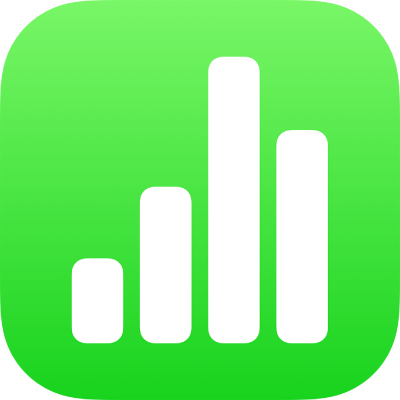
Tambah dan susun data jadual pivot dalam Numbers pada iPhone
Untuk memilih data yang anda mahu tunjukkan dalam jadual pivot, anda boleh menambahkan medan ke tiga bahagian: Lajur, Baris dan Nilai. Secara lalai, medan numerik ditambahkan ke Nilai dan nilai bukan numerik ditambahkan ke Lajur atau Baris. Anda boleh mengalihkan medan dalam bahagian atau antara bahagian, untuk menukar cara data diatur dalam jadual pivot.
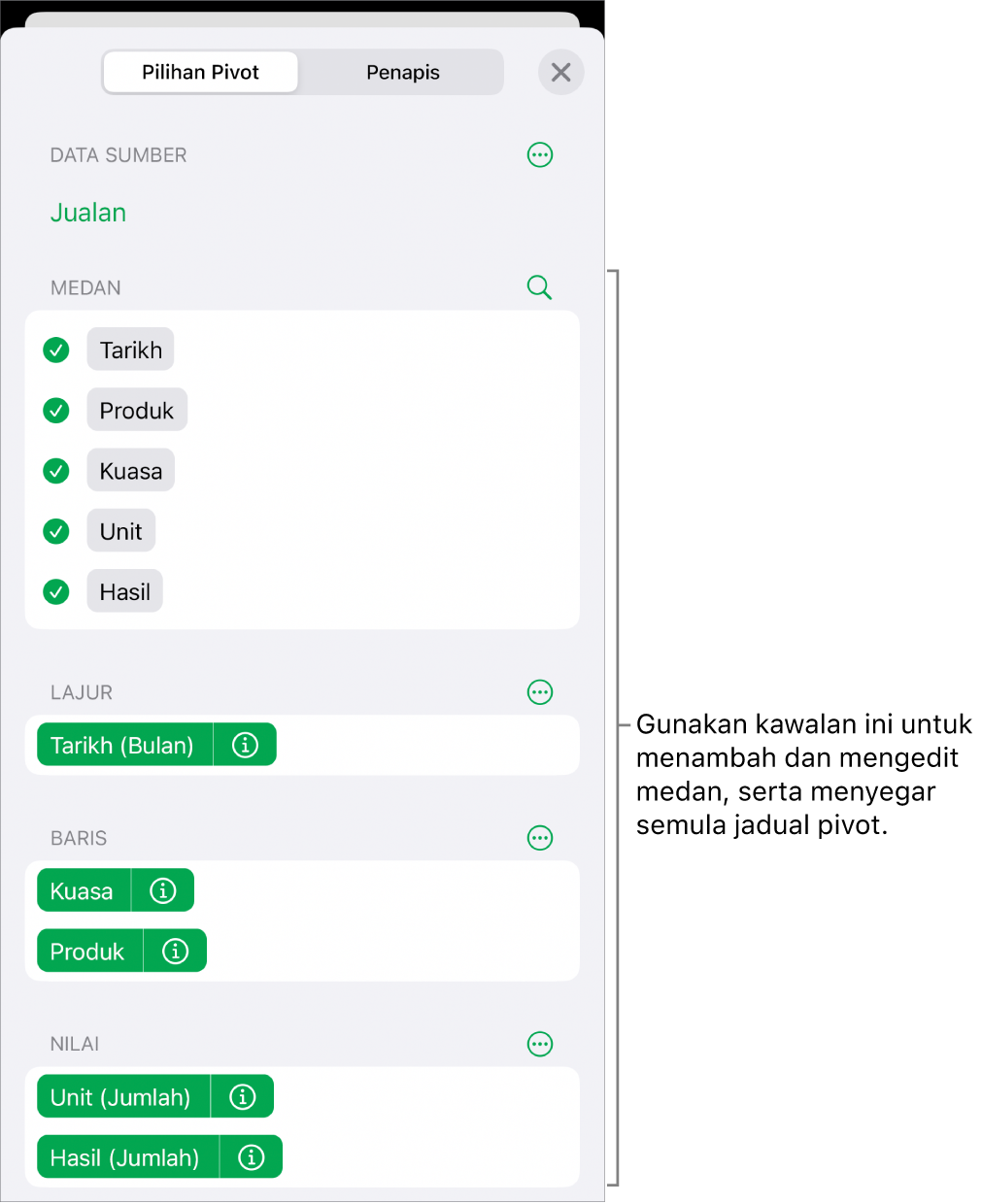
Tambah medan ke jadual pivot
Pergi ke app Numbers
 pada iPhone anda.
pada iPhone anda.Buka hamparan, ketik
 , ketik Pilihan Pivot, kemudian lakukan salah satu daripada yang berikut:
, ketik Pilihan Pivot, kemudian lakukan salah satu daripada yang berikut:Tambah medan ke Baris, Lajur, atau Nilai secara automatik: Ketik medan yang anda mahu tambah.
Medan kelihatan dalam sama ada bahagian Lajur, Baris, atau Nilai, berdasarkan jenis data dalam medan tersebut.
Tambah medan ke Baris, Lajur, atau Nilai secara manual: Sentuh dan tahan medan, kemudian seretnya daripada senarai ke satu daripada bahagian.
Selepas anda menambah data sumber yang anda mahu analisis, anda boleh menyusun semula dan mengalihkan medan untuk menukar cara data dihimpunkan, seperti yang diterangkan dalam tugas seterusnya.
Jika jadual pivot kosong (seperti apabila anda mula-mula menciptanya), anda juga boleh mengetik pautan dalam butang yang kelihatan di atas jadual untuk melihat Pilihan Pivot.
Susun semula dan alihkan medan
Untuk menukar cara data dihimpunkan dalam jadual pivot, anda boleh menyusun semula medan dalam bahagian dalam menu Pilihan Pivot dan mengalihkan medan ke bahagian lain. Apabila anda menyusun semula dan mengalihkan medan, jadual pivot dikemas kini secara automatik untuk menunjukkan pengaturan baharu.
Pergi ke app Numbers
 pada iPhone anda.
pada iPhone anda.Buka hamparan, kemudian pilih jadual pivot.
Ketik
 , kemudian ketik Pilihan Pivot.
, kemudian ketik Pilihan Pivot.Sentuh dan tahan medan, kemudian seretnya ke dalam bahagian untuk menukar aturan medan, atau seret medan ke bahagian lain.
Untuk menukar medan Lajur dan Baris dengan cepat, ketik
 bersebelahan Lajur atau Baris, kemudian ketik Tukar Medan Lajur dan Baris.
bersebelahan Lajur atau Baris, kemudian ketik Tukar Medan Lajur dan Baris.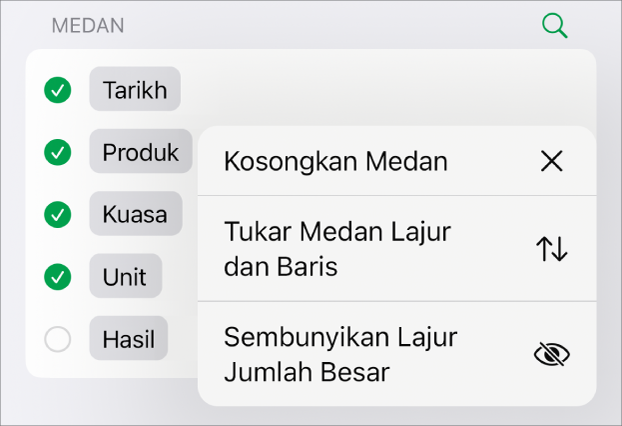
Keluarkan medan
Anda boleh mengeluarkan maklumat daripada jadual pivot dengan memadamkan medan individu daripada bahagian menu Pilihan Pivot atau memadamkan semua medan dalam bahagian. Mengeluarkan medan tidak menjejaskan data sumber.
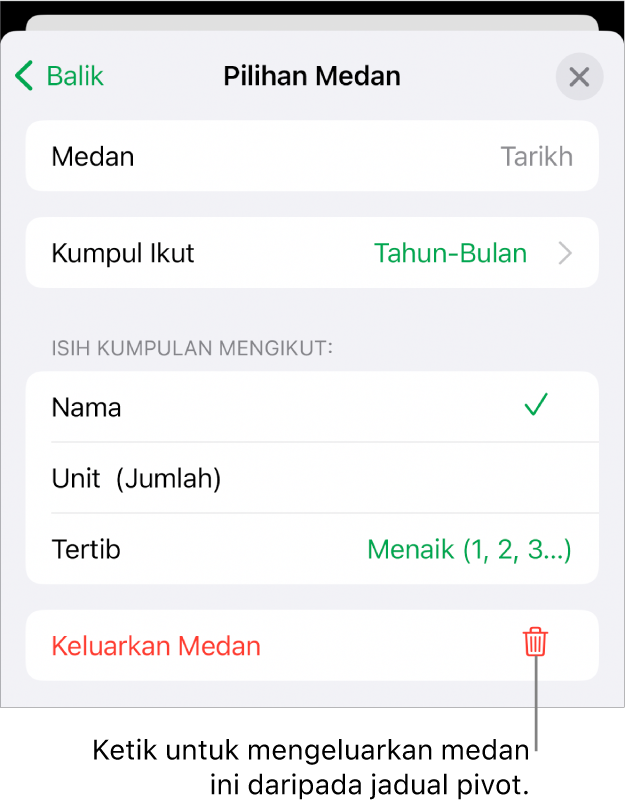
Pergi ke app Numbers
 pada iPhone anda.
pada iPhone anda.Buka hamparan, kemudian pilih jadual pivot.
Ketik
 , ketik Pilihan Pivot, kemudian lakukan salah satu daripada yang berikut:
, ketik Pilihan Pivot, kemudian lakukan salah satu daripada yang berikut:Keluarkan medan individu: Ketik
 bersebelahan medan yang anda mahu padam, kemudian ketik Keluarkan Medan.
bersebelahan medan yang anda mahu padam, kemudian ketik Keluarkan Medan.Keluarkan semua medan daripada bahagian: Ketik
 bersebelahan Lajur, Baris, atau Nilai (bergantung pada bahagian yang anda mahu kosongkan), kemudian ketik Kosongkan Medan.
bersebelahan Lajur, Baris, atau Nilai (bergantung pada bahagian yang anda mahu kosongkan), kemudian ketik Kosongkan Medan.
Selepas anda menambah medan, anda boleh menukar cara data diisih, dihimpunkan, dikira dan banyak lagi. Lihat Tukar cara data diisih, dihimpunkan dan banyak lagi.